WhatsApp contro Segnale

Con così tante app di messaggistica disponibili, è importante valutare quali opzioni sono più importanti per te quando scegli un'app. A causa della loro popolarità
Fix Chrome Memory Leak: chi non conosce Google Chrome, uno dei browser più utilizzati dagli internauti? Perché amiamo il browser Chrome? Principalmente è super veloce a differenza di qualsiasi altro browser come: Firefox, IE, Microsoft Edge, Firefox nuovo browser Quantum. Ognuno di loro ha pro e contro: Firefox è caricato con diversi componenti aggiuntivi che lo rendono un po' più lento, IE è chiaramente lento, Microsoft Edge è abbastanza più veloce. Tuttavia, quando si tratta di Chrome, è super veloce e viene caricato con gli altri servizi Google, motivo per cui così tanti utenti si attengono a Chrome.

Tuttavia, alcuni utenti hanno segnalato che Chrome diventa lento dopo alcuni mesi di utilizzo intenso e questo può essere collegato al problema della perdita di memoria di Chrome. Hai mai notato che le schede del browser Chrome si caricano un po' lentamente e rimarrebbero vuote per alcuni minuti? Questo è il risultato quando apri più schede nel tuo browser, che a sua volta utilizza più RAM. Pertanto, potrebbe bloccarsi o bloccare il dispositivo per alcuni minuti. Ad ogni modo, senza perdere tempo, vediamo come risolvere la perdita di memoria di Chrome e ridurre l'utilizzo elevato della RAM con l'aiuto del tutorial elencato di seguito.
Contenuti
Correggi la perdita di memoria di Chrome e riduci l'utilizzo elevato della RAM
Assicurati di creare un punto di ripristino nel caso qualcosa vada storto.
Task Manager di Google Chrome
Iniziamo con il Task Manager per scoprire quanto duramente il sistema sta lavorando per darci un'esperienza fluida e dove sta assumendo l'onere. Per accedere al Task Manager del tuo dispositivo devi utilizzare i tasti di scelta rapida " Ctrl + Alt + Canc ".
Qui puoi vedere che in totale sono in esecuzione 21 processi di Google Chrome che richiedono circa 1 GB di utilizzo di RAM . Tuttavia, ho aperto solo 5 schede nel mio browser. Com'è il totale di 21 processi? Non è confuso? Sì, è quindi necessario approfondire.

Possiamo identificare quale scheda o attività utilizza quanta RAM? Sì, il task manager integrato nel browser Chrome ti aiuterà a trovare l'utilizzo della RAM. Come si accede al task manager? O fai clic con il pulsante destro del mouse sulla sezione dell'intestazione del browser e scegli l' opzione Task Manager da lì o semplicemente usa i tasti di scelta rapida " Maiusc + Esc " per aprire direttamente Task Manager. Qui possiamo vedere ogni processo o attività in esecuzione in Google Chrome.
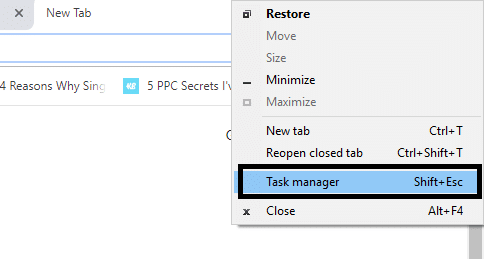

Il browser stesso è un processo, ogni scheda ha il proprio processo. Google separa tutto in un processo diverso in modo che un processo non influisca sugli altri rendendo il browser più stabile, supponiamo che se il plug-in flash si arresta in modo anomalo, non rimuoverà tutte le schede. Sembra una buona funzionalità per un browser. Potresti aver notato che a volte una delle schede multiple si è bloccata, quindi basta chiudere quella scheda e continuare a utilizzare le altre schede aperte senza alcun problema. Come si vede nell'immagine, ci sono processi serval denominati " subframe: https://accounts.google.com ". Questo non è correlato all'account Gmail ma ci sono altri processi ad esso associati. C'è un modo per ridurre la quantità di memoria RAM utilizzata da chrome ? Che ne dici di bloccare i file flash?per tutti i siti web che apri? Che ne dici di disabilitare tutte le estensioni? Sì, può funzionare.
Metodo 1 – Blocca Flash su Google Chrome
1.Apri Google Chrome, quindi vai al seguente URL nella barra degli indirizzi:
chrome://settings/content/flash
2. Per disabilitare Adobe Flash Player su Chrome, disattivare semplicemente l'interruttore per " Consenti ai siti di eseguire Flash ".

3.Per verificare se è installata l'ultima versione di Flash Player, accedere a chrome://components nella barra degli indirizzi in Chrome.
5.Scorri verso il basso fino a " Adobe Flash Player " e vedrai l'ultima versione di Adobe Flash Player che hai installato.
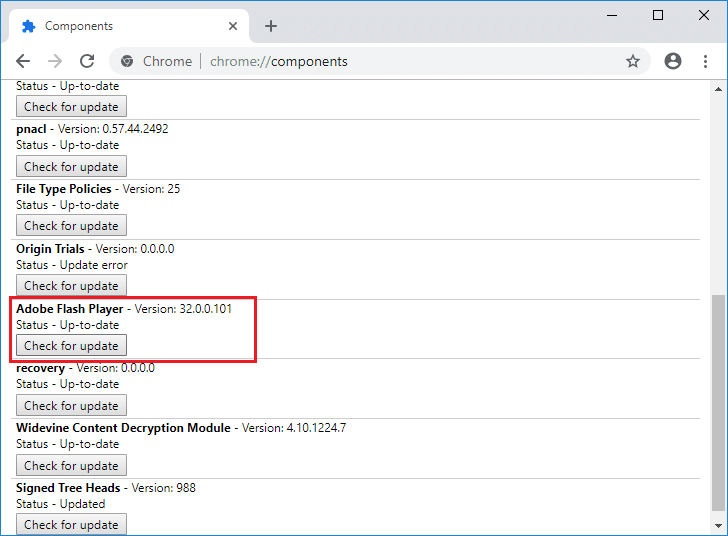
Metodo 2 – Aggiorna Google Chrome
1. Per aggiornare Google Chrome, fai clic su Tre punti nell'angolo in alto a destra in Chrome, quindi seleziona Guida e fai clic su Informazioni su Google Chrome.

2. Ora assicurati che Google Chrome sia aggiornato, in caso contrario vedrai un pulsante Aggiorna, fai clic su di esso.

Ciò aggiornerà Google Chrome alla sua ultima build che potrebbe aiutarti a correggere la perdita di memoria di Chrome e a ridurre l'utilizzo elevato della RAM.
Metodo 3 – Disabilitare le estensioni non necessarie o indesiderate
Un altro metodo potrebbe essere disabilitare i componenti aggiuntivi/le estensioni che hai installato nel tuo browser Chrome. Le estensioni sono una funzionalità molto utile in Chrome per estenderne le funzionalità, ma dovresti sapere che queste estensioni occupano risorse di sistema mentre vengono eseguite in background. In breve, anche se la particolare estensione non è in uso, utilizzerà comunque le risorse del tuo sistema. Quindi è una buona idea rimuovere tutte le estensioni di Chrome indesiderate/spazzatura che potresti aver installato in precedenza. E funziona se disabiliti semplicemente l'estensione Chrome che non stai utilizzando, salverà un'enorme memoria RAM , il che si tradurrà in un aumento della velocità del browser Chrome.
1.Apri Google Chrome, quindi digita chrome://extensions nell'indirizzo e premi Invio.
2.Ora prima disabilita tutte le estensioni indesiderate e poi cancellale cliccando sull'icona Elimina.

3.Riavvia Chrome e verifica se sei in grado di correggere la perdita di memoria di Chrome e ridurre l'utilizzo elevato della RAM.
Metodo 4 – Estensione Chrome “One Tab”
Cosa fa questa estensione? Ti consente di convertire tutte le tue schede aperte in un elenco in modo che ogni volta che desideri riaverle, puoi ripristinarle tutte o singole schede secondo le tue preferenze. Questa estensione può aiutarti a risparmiare il 95% della tua memoria RAM in un solo clic.
1. Devi prima aggiungere l' estensione Chrome " One Tab " nel tuo browser.
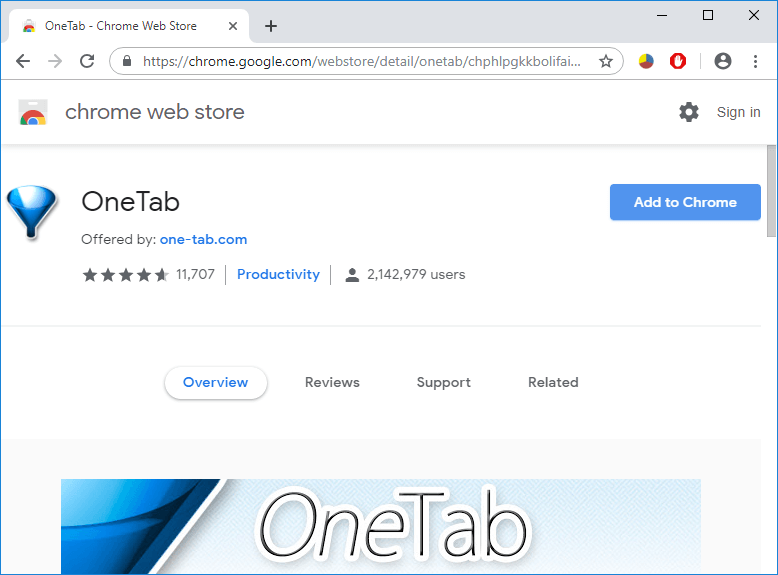
2. Verrà evidenziata un'icona nell'angolo in alto a destra. Ogni volta che apri troppe schede sul tuo browser, fai semplicemente clic su quell'icona una volta , tutte le schede verranno convertite in un elenco. Ora, ogni volta che desideri ripristinare qualsiasi pagina o tutte le pagine, puoi farlo facilmente.

3. Ora puoi aprire Google Chrome Task Manager e vedere se sei in grado di risolvere il problema della perdita di memoria di Chrome o meno.
Metodo 5 – Disabilita l'accelerazione hardware
1.Apri Google Chrome, quindi fai clic sui tre punti nell'angolo in alto a destra e seleziona Impostazioni.

2. Ora scorri verso il basso fino a trovare Avanzate (che probabilmente si trova in basso), quindi fai clic su di esso.

3. Ora scorri verso il basso fino a trovare Impostazioni di sistema e assicurati di disabilitare l'interruttore o disattivare l'opzione " Usa l'accelerazione hardware quando disponibile. “

4. Riavvia Chrome e questo dovrebbe aiutarti a risolvere il problema della perdita di memoria di Chrome.
Metodo 6 – Cancella i file temporanei
1.Premere il tasto Windows + R, quindi digitare %temp% e premere Invio.

2.Premere Ctrl + A per selezionare tutto e quindi eliminare definitivamente tutti i file.

3.Riavvia il browser per vedere se il problema è stato risolto o meno.
SUGGERIMENTO: Se stai ancora affrontando il problema, assicurati di leggere la nostra guida su Come rendere Google Chrome più veloce .
Metodo 7 : utilizzare Chrome Cleanup Tool
Lo strumento ufficiale di Google Chrome Cleanup aiuta a scansionare e rimuovere software che potrebbero causare problemi con Chrome come arresti anomali, pagine di avvio o barre degli strumenti insolite, annunci imprevisti di cui non puoi eliminare o modificare in altro modo la tua esperienza di navigazione.

Metodo 8 – Ripristina le impostazioni di Chrome
1.Apri Google Chrome, quindi fai clic sui tre punti nell'angolo in alto a destra e fai clic su Impostazioni.

2.Ora nella finestra delle impostazioni scorri verso il basso e fai clic su Avanzate in basso.

3. Ancora una volta, scorri verso il basso e fai clic sulla colonna Ripristina.

4.Questo aprirebbe di nuovo una finestra pop che chiede se si desidera ripristinare, quindi fare clic su Ripristina per continuare.

Consigliato:
Spero che questo articolo sia stato utile e ora puoi facilmente correggere la perdita di memoria di Chrome e ridurre l'utilizzo elevato della RAM, ma se hai ancora domande su questo tutorial, non esitare a farle nella sezione dei commenti.
Con così tante app di messaggistica disponibili, è importante valutare quali opzioni sono più importanti per te quando scegli un'app. A causa della loro popolarità
Se sei un viaggiatore abituale, potresti aver avuto la sfortuna di perdere i bagagli. Inserisci gli Apple AirTag. Possono individuare la posizione del tuo
Come tutte le app, Messenger potrebbe bloccarsi di tanto in tanto, rifiutarsi di accedere o non consentirti del tutto di inviare messaggi. Fortunatamente, di solito c'è a
Amazon terrà un evento di lancio tra due settimane, dove potrebbe rilasciare il suo tanto chiacchierato smartphone 3D. La società ha rilasciato un video teaser di persone
Sin da watchOS 2, stiamo aspettando una nuova killer app per Apple Watch e GoPro potrebbe averla appena consegnata. Una nuova app dell'azienda
Kickstarter della settimana: Pium "La mia casa intelligente non ha naso" "Che odore ha?" "Terribile." Il tuo Amazon Echo può spegnere le luci e cambiare il
La strada può essere un posto pericoloso. Fortunatamente, l'app Life360 ti consente di verificare se tu e i tuoi cari state guidando a velocità legale mentre siete in viaggio
Discord offre una piattaforma divertente in cui gli appassionati di giochi irriducibili possono interagire facilmente tramite voce e testo. Anche se il servizio è noto per esserlo
Presentazioni Google è uno strumento essenziale per il lavoro e l'istruzione sia online che offline. Grazie a questo programma, abbiamo accesso gratuito a una miriade di presentazioni
Google Forms è un popolare generatore di moduli, ma se non disponi di un account Google o non ti piace l'app, hai bisogno di un'alternativa anch'essa gratuita.
Il problema con le password è che è facile dimenticarle. Questo è vero sia per il tuo account Life360 che per qualsiasi app. Mentre una fonte di stress o
Il cibo è fondamentale per la sopravvivenza in "The Legend of Zelda: Tears of the Kingdom" (TotK) e i pasti cucinati sono molto meglio degli spuntini crudi. In effetti, a
LinkedIn ti consente di mostrare i tuoi progressi di carriera a potenziali datori di lavoro in un formato avanzato. Invece di elencare solo una posizione che hai ricoperto in a
Ci sono vari oggetti di cui dovrai fare scorta in "Legend of Zelda: Tears of the Kingdom" (TotK). La maggior parte di essi richiederà denaro per essere ottenuta. IL
Se ti abboni a uno o più servizi Sky e vivi nel Regno Unito e in Irlanda, ti qualifichi automaticamente per i premi Sky VIP. Sky VIP è un dolcificante
Ci sono molte opzioni all'interno di Fire OS che ti consentono di scaricare i tuoi film preferiti sul tuo tablet per guardarli in modalità offline. Se vuoi
Se sei un utente AirPods Pro, sai che la qualità del suono è un grande miglioramento rispetto agli AirPods standard. Ma sapevi che ci sono modi per migliorare i germogli
Amazon si è guadagnata un posto come il marchio di e-commerce più importante al mondo. Gli acquirenti online scelgono Amazon per i suoi vantaggi allettanti, come la generosità
Lo fanno tutti; scatti una bella foto di tuo figlio mentre fa qualcosa di emozionante o l'immagine perfetta del prodotto per la tua inserzione su eBay, e poi quando
Probabilmente hai riscontrato il messaggio di errore "Impossibile completare l'azione perché il file è aperto" quando tenti di rinominare, trasferire o eliminare un file


















